微软电脑管家2.2最新版新功能以及设置功能位置
微软电脑管家2.2最新公测版本带来了哪些新功能呢,不管是微软电脑管家这款软件,还是其他我们日常经常用的以及不经常用的软件,软件在一段时间内,都会出现新版本的更新。而在上个月月底的时间,微软电脑管家就带来了2.2最新公测版本,那么这个最新版本的微软电脑管家带来了什么新功能呢,一起来看看吧。
微软电脑管家2.2最新公测版本带来了哪些新功能
根据小编的亲自使用以及查找本站的内容来看,微软电脑管家2.2最新公测版本新增加了【系统存储空间管理】的新功能,有了这个新功能后,我们就可以对电脑系统盘进行深度的管理以及清理的,电脑防护、垃圾扫描、病毒木马查杀加系统盘清理,多项电脑防护管理功能都具备,日常电脑使用更加安全与便利。
在微软电脑管家2.2最新公测版本新增的系统存储空间管理的功能中,拥有【深度清理】功能,用户可以使用该软件来对电脑系统盘的垃圾文件、缓存文件、冗余文件等进行清理,减少没必要的系统盘空间占用。
还拥有【大文件管理】功能,可以帮助用户快速以及全面的找到系统当中大于10MB、50MB、100MB、1GB的存储大文件,比如日常存储的文档、照片、视频等等,同时也包括日常各类软件的使用。
还拥有【应用管理】功能,点击它,就可以唤起Windows系统的应用和功能界面,此时用户就可以对电脑中安装的软件程序进行卸载。
最后还有【存储感知】功能,点击它,就可以唤起Windows系统的配置存储感知界面,开启系统的存储感知功能,它会在电脑磁盘空间不足时运行,清理足够的空间,来确保电脑系统是以最佳状态运行的。同时,用户还能够设置智能的清理计划,定期对电脑系统空间进行清理,以便于日常电脑使用更加稳定又健康。
介绍完了微软电脑管家2.2最新公测版本带来的新功能的内容后,那么微软电脑管家的设置功能的位置在哪里呢,继续往下看吧。
微软电脑管家的设置功能的位置在哪里
根据小编的亲自使用经验来看,想要找到微软电脑管家的设置功能,我们只需要点击软件主界面右上角的【小齿轮】图标,然后在弹出的选项中,我们就可以看到【设置】选项了,点击它。
紧接着我们就进入到软件的设置界面当中了,在这里,我们可以设置是否【自动更新微软电脑管家】,设置是否在【Windows启动时自动运行微软电脑管家】以及进行检查更新了。
以上,就是小编为大家总结的关于微软电脑管家2.2最新公测版本带来的新功能以及该软件的设置功能的位置内容介绍了。
小编推荐:
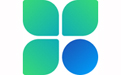









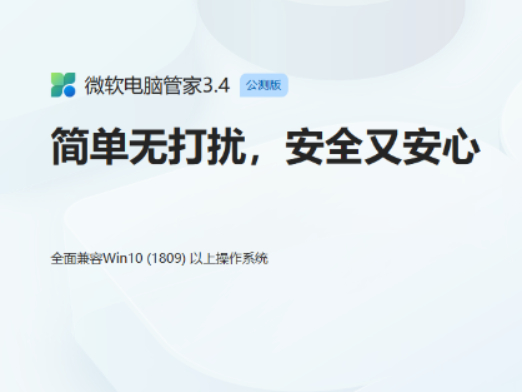
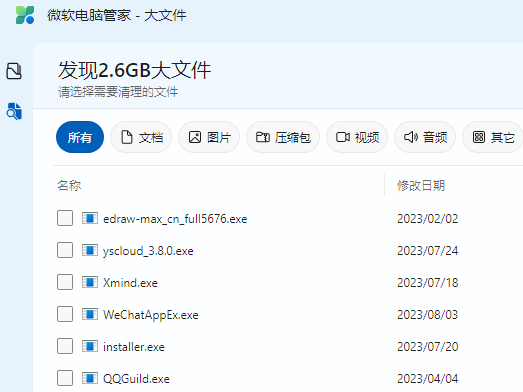



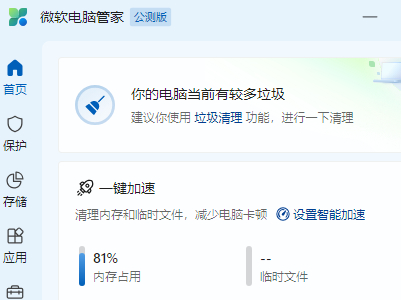















 魔兽世界:争霸艾泽拉斯
魔兽世界:争霸艾泽拉斯 QQ飞车
QQ飞车 水果忍者
水果忍者 穿越火线(CF)
穿越火线(CF) 英雄联盟
英雄联盟 热血江湖
热血江湖 穿越火线电脑版
穿越火线电脑版 魔兽世界
魔兽世界 问道
问道 《拳皇97》加强版 风云再起 模拟器
《拳皇97》加强版 风云再起 模拟器 我的世界
我的世界 恐龙快打
恐龙快打